So deinstalliert man OpenSubtitles Uploader Adware
Werbefinanzierte SoftwareAuch bekannt als: OpenSubtitles Uploader Werbung
Der kostenlose Scanner prüft, ob Ihr Computer infiziert ist.
JETZT ENTFERNENUm das Produkt mit vollem Funktionsumfang nutzen zu können, müssen Sie eine Lizenz für Combo Cleaner erwerben. Auf 7 Tage beschränkte kostenlose Testversion verfügbar. Eigentümer und Betreiber von Combo Cleaner ist RCS LT, die Muttergesellschaft von PCRisk.
Was ist OpenSubtitles Uploader?
OpenSubtitles Uploader ist eine betrügerische Anwendung. Nach der Analyse dieser App bestimmten wird, dass sie als werbeunterstützte Software fungiert (Adware). Mit anderen Worten, sie ermöglicht die Platzierung von grafischen Inhalten Dritter auf verschiedenen Oberflächen. OpenSubtitles Uploader kann zusätzliche unerwünschte/schädliche Fähigkeiten haben, wie zum Beispiel das Sammeln von Daten.
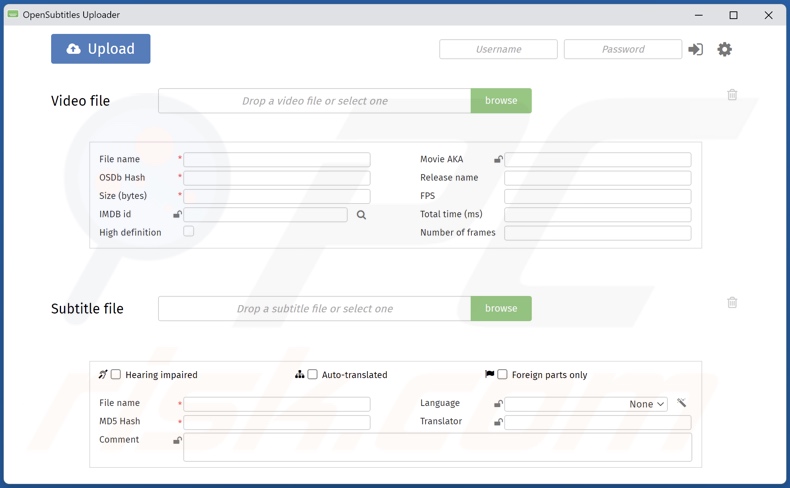
Übersicht über die OpenSubtitles Uploader Adware
Adware zeigt Werbung auf verschiedenen Oberflächen, wie besuchten Webseiten. Diese Werbung fördert Online-Betrügereien, unzuverlässige/schädliche Software und sogar Malware. Einige störende Werbung kann, nach dem Anklicken, Skripte ausführen, um nach dem Anklicken Downloads/Installationen auszuführen.
Beachten Sie, dass alle legitimen Inhalte, die Sie über diese Werbung finden, höchstwahrscheinlich von Betrügern beworben werden, die die Partnerprogramme missbrauchen, um auf betrügerische Weise Provisionen zu erhalten.
Es ist zu beachten, dass werbeunterstützte Software Software unter Umständen keine Werbung anzeigt, wenn bestimmte Bedingungen ungeeignet sind (z.B. inkompatibler Browser/System oder Geo-Standort des Benutzers, bestimmte Webseiten werden nicht besucht usw.). Egal jedoch, ob OpenSubtitles Uploader Werbung anzeigt oder nicht, ihre Gegenwart auf einem System gefährdet die Geräte- und Benutzersicherheit.
Außerdem verfügt diese App wahrscheinlich über Funktionen zur Datenverfolgung. Anvisierte Informationen könnten sein: Surf- und Suchmaschinenverläufe, persönlich identifizierbare Details, Benutzernamen/Passwörter, Kreditkartennummern, etc. Die gesammelten Informationen werden dann durch Verkäufe an Dritte (potenziell Cyberkriminelle) zu Geld gemacht.
Zusammenfassend kann man sagen, dass die Gegenwart von OpenSubtitles Uploader zu Systeminfektionen, schweren Datenschutzproblemen, finanziellen Einbußen und sogar Identitätsdiebstahl führen kann.
| Name | OpenSubtitles Uploader Werbung |
| Art der Bedrohung | Adware, unerwünschte Werbung, Pop-up-Virus |
| Erkennungsnamen (Installationsprogramme) | N.z. (VirusTotal) |
| Erkennungsnamen (App) | N.z. (VirusTotal) |
| Betrügerischer Prozessname | nwjs (Prozessname kann variieren) |
| Symptome | Anzeigen zu sehen, die nicht von den Seiten stammen, auf denen Sie surfen. Störende Pop-up-Werbung. Verringerte Internetsurfgeschwindigkeit. |
| Verbreitungsmethoden | Betrügerische Pop-up-Werbung, kostenlose Software Installationsprogramme (Bündelung), gefälschte Flash Player Installationsprogramme. |
| Schaden | Verringerte Computerleistung, Browserverfolgung - Datenschutzprobleme, mögliche zusätzliche Malware-Infektionen. |
| Malware-Entfernung (Windows) |
Um mögliche Malware-Infektionen zu entfernen, scannen Sie Ihren Computer mit einer legitimen Antivirus-Software. Unsere Sicherheitsforscher empfehlen die Verwendung von Combo Cleaner. Combo Cleaner herunterladenDer kostenlose Scanner überprüft, ob Ihr Computer infiziert ist. Um das Produkt mit vollem Funktionsumfang nutzen zu können, müssen Sie eine Lizenz für Combo Cleaner erwerben. Auf 7 Tage beschränkte kostenlose Testversion verfügbar. Eigentümer und Betreiber von Combo Cleaner ist RCS LT, die Muttergesellschaft von PCRisk. |
Beispiele für Adware
Wir haben Tausende von Adware-Proben analysiert: Healthy, Strength und Bloom sind einige Anwendungen, die fast identisch mit OpenSubtitles Uploader sind, während Power Colors, LightSurf, File Download Manager, DimMode - sind einige unserer neuesten Entdeckungen innerhalb dieser Software-Klassifizierung.
Adware erscheint in der Regel normal und harmlos. Sie bietet verschiedene „nützliche“ und „vorteilhafte“ Funktionen. Diese Funktionen arbeiten jedoch selten wie beworben und in den meisten Fällen sind sie völlig unbrauchbar.
Wie wurde OpenSubtitles Uploader auf meinem Computer installiert?
Adware kann mit normalen Programmen zusammen gepackt (gebündelt) werden. Das Herunterladen von nicht vertrauenswürdigen Quellen (z.B. Freeware und Webseiten Dritter, P2P Tauschnetzwerke, etc.) und übereilte Installationen (z.B. ignorierte Geschäftsbedingungen, übersprüngene Schritte, etc.) erhöhen das Risiko gebündelte/schädliche Inhalte in das System zu erlauben.
Außerdem wird störende Werbung benutzt, um Adware zu vermehren. Sobald sie angeklickt wird, kann einige dieser Werbung Skripte ausführen, um heimlich Downloads/Installationen vorzunehmen.
Werbeunterstützte Software kann auch "offizielle" Werbeseiten haben und wird über Betrugsseiten verbreitet. Die meisten Benutzer greifen auf solche Webseiten über Weiterleitungen zu, die von Seiten verursacht werden, die bösartige Werbenetzwerke, Spam-Browser-Benachrichtigungen, falsch buchstabierte URLs, störende Werbung oder installierte Adware (mit Funktionen zum gewaltsamen Öffnen von Browsern) verursacht werden.
Wie vermeidet man die Installation von Adware?
Wir empfehlen dringend Software vor dem Herunterladen/Installieren und/oder dem Kauf zu untersuchen. Außerdem müssen alle Downloads mit offiziellen/verifizierten Kanälen durchgeführt werden. Installationsprozessen muss mit Vorsicht begegnet werden. Daher raten wir, die Geschäftsbedingungen zu lesen, mögliche Optionen zu untersuchen, die Einstellungen „Benutzerdefiniert/Erweitert“ zu benutzen und alle Zusätze abzulehnen.
Eine weitere Empfehlung ist, beim Surfen vorsichtig zu sein, da gefälschte und bösartige Inhalte typischerweise legitim erscheinen. Störende Werbung sieht zum Beispiel harmlos aus, leitet aber auf sehr fragwürdige Seiten weiter (z.B. Glücksspiel, Pornografie, Erwachsenen-Dating, etc.).
Wenn Sie auf solche Werbung/Weiterleitungen stoßen, prüfen Sie das System und entfernen Sie sofort alle verdächtigen Anwendungen und Browsererweiterungen/Plug-Ins. Wenn Sie glauben, dass Ihr Computer bereits mit OpenSubtitles Uploader infiziert ist, empfehlen wir die Durchführung eines Scans mit Combo Cleaner Antivirus für Windows, um diese Adware automatisch zu entfernen.
Screenshot des Installationsprogramms der Adware OpenSubtitles Uploader:
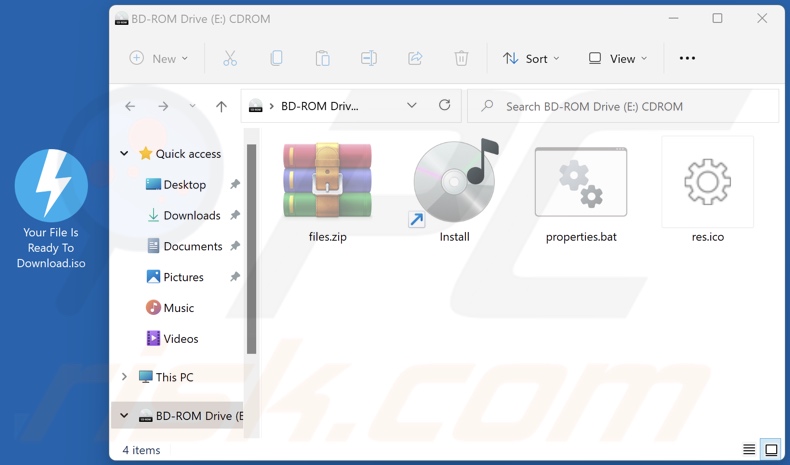
Screenshot der OpenSubtitles Uploader Anwendungsdateien:
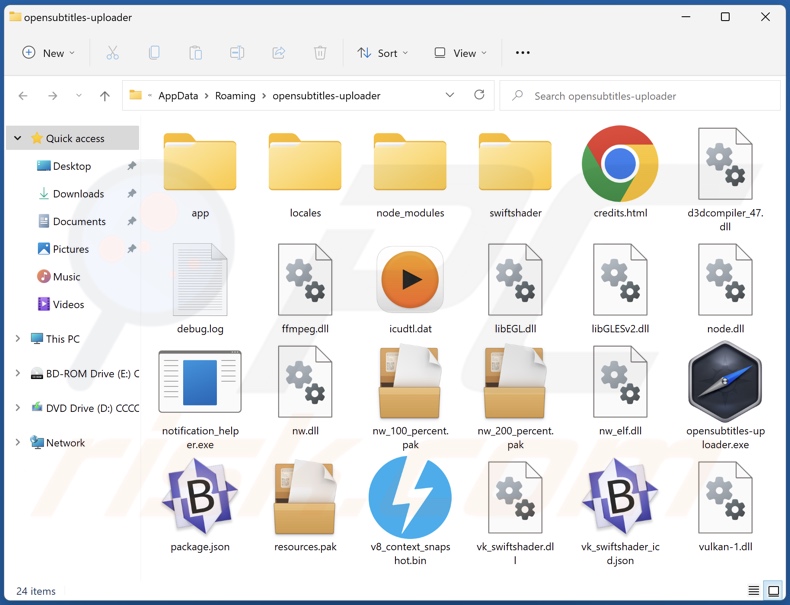
Screenshot des Prozesses von OpenSubtitles Uploader im Windows Task-Manager ("nwjs" Prozessname):
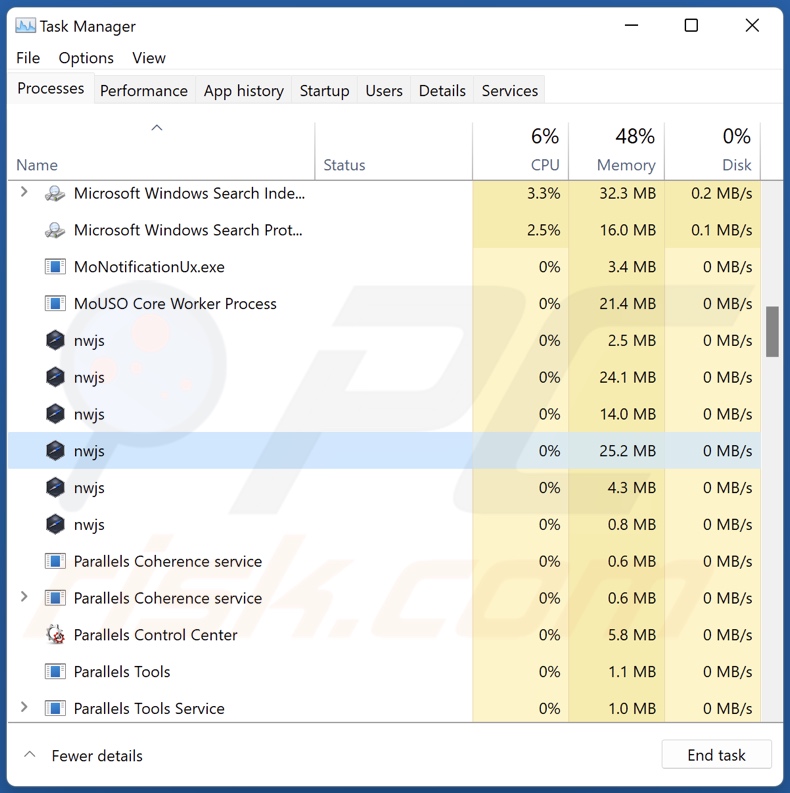
Screenshot einer betrügerischen Webseite, die für die Adware OpenSubtitles Uploader wirbt:
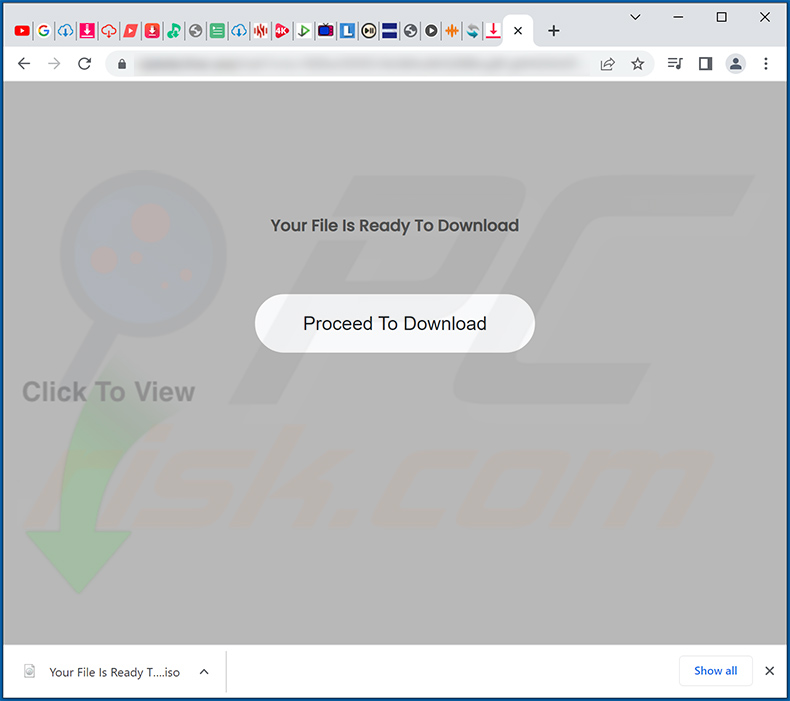
Umgehende automatische Entfernung von Malware:
Die manuelle Entfernung einer Bedrohung kann ein langer und komplizierter Prozess sein, der fortgeschrittene Computerkenntnisse voraussetzt. Combo Cleaner ist ein professionelles, automatisches Malware-Entfernungstool, das zur Entfernung von Malware empfohlen wird. Laden Sie es durch Anklicken der untenstehenden Schaltfläche herunter:
LADEN Sie Combo Cleaner herunterIndem Sie Software, die auf dieser Internetseite aufgeführt ist, herunterladen, stimmen Sie unseren Datenschutzbestimmungen und Nutzungsbedingungen zu. Der kostenlose Scanner überprüft, ob Ihr Computer infiziert ist. Um das Produkt mit vollem Funktionsumfang nutzen zu können, müssen Sie eine Lizenz für Combo Cleaner erwerben. Auf 7 Tage beschränkte kostenlose Testversion verfügbar. Eigentümer und Betreiber von Combo Cleaner ist RCS LT, die Muttergesellschaft von PCRisk.
Schnellmenü:
- Was ist OpenSubtitles Uploader?
- SCHRITT 1. Die OpenSubtitles Uploader Anwendung mit Systemsteuerung deinstallieren
- SCHRITT 2. OpenSubtitles Uploader Werbung von Google Chrome entfernen.
- SCHRITT 3. 'Ads by OpenSubtitles Uploader' von Mozilla Firefox entfernen.
- SCHRITT 4. Die OpenSubtitles Uploader Erweiterung von Safari entfernen.
- SCHRITT 5. Betrügerische Plug-ins von Microsoft Edge entfernen.
OpenSubtitles Uploader Adware-Entfernung:
Windows 10 Nutzer:

Machen Sie einen Rechtsklick in der linken unteren Ecke des Bildschirms, im Schnellzugriffmenü wählen Sie Systemsteuerung aus. Im geöffneten Fenster wählen Sie Ein Programm deinstallieren.
Windows 7 Nutzer:

Klicken Sie auf Start ("Windows Logo" in der linken, unteren Ecke Ihres Desktop), wählen Sie Systemsteuerung. Suchen Sie Programme und klicken Sie auf Ein Programm deinstallieren.
macOS (OSX) Nutzer:

Klicken Sie auf Finder, wählen Sie im geöffneten Fenster Anwendungen. Ziehen Sie die App vom Anwendungen Ordner zum Papierkorb (befindet sich im Dock), machen Sie dann einen Rechtsklick auf das Papierkorbzeichen und wählen Sie Papierkorb leeren.
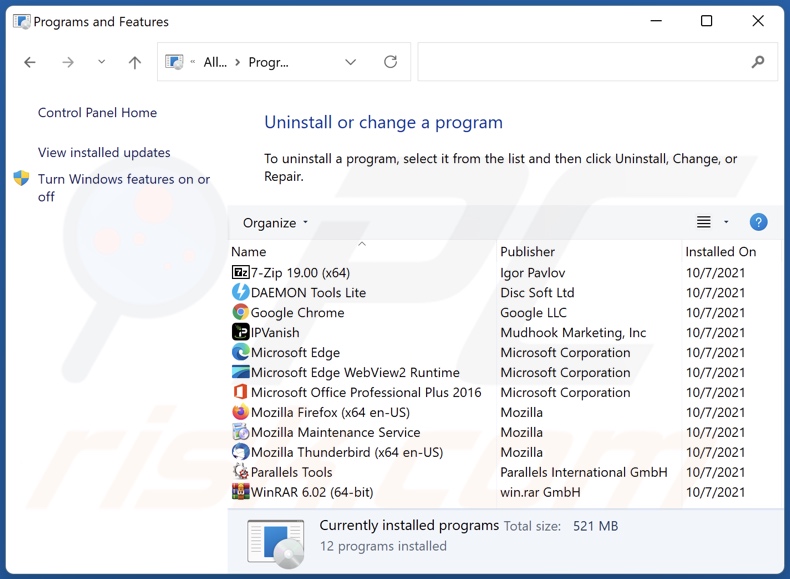
Suchen Sie im Programme deinstallieren Fenster suchen Sie nach "OpenSubtitles Uploader", wählen Sie diesen Eintrag aus und klicken Sie auf "Deinstallieren", oder "Entfernen".
Nachdem Sie die potenziell unerwünschte Anwendung (die OpenSubtitles Uploader Werbung verursacht) deinstalliert haben, scannen Sie Ihren Computer auf Überreste unerwünschter Komponenten oder möglichen Malware Infektionen. Um Ihren Computer zu scannen, benutzen Sie die empfohlene Schadsoftware Entfernungssoftware.
LADEN Sie die Entfernungssoftware herunter
Combo Cleaner überprüft, ob Ihr Computer infiziert ist. Um das Produkt mit vollem Funktionsumfang nutzen zu können, müssen Sie eine Lizenz für Combo Cleaner erwerben. Auf 7 Tage beschränkte kostenlose Testversion verfügbar. Eigentümer und Betreiber von Combo Cleaner ist RCS LT, die Muttergesellschaft von PCRisk.
OpenSubtitles Uploader Adware von Internetbrowsern entfernen:
Während der Recherche installierte OpenSubtitles Uploader keine ihrer Browser-Plug-ins auf Microsoft Edge, Google Chrome, oder Mozilla Firefox, sie wurde jedoch mit anderer Adware gebündelt. Daher wird Ihnen geraten, alle potenziell unerwünschten Browser-Add-ons von Ihren Internetbrowsern zu entfernen.
Das Video zeigt, wie man potenziell unerwünschte Browser-Add-ons entfernt:
 Bösartige Erweiterungen von Google Chrome entfernen:
Bösartige Erweiterungen von Google Chrome entfernen:
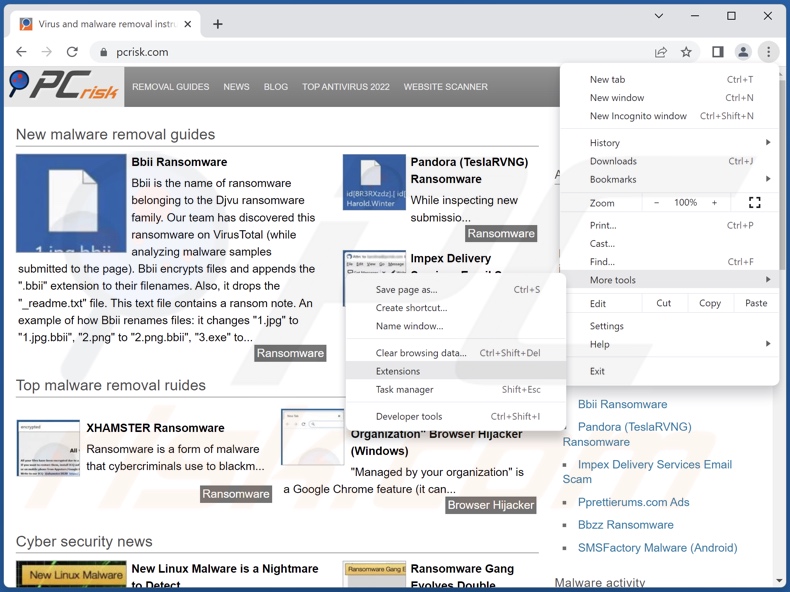
Klicken Sie auf das Google Chrome-Menü-Symbol ![]() (in der oberen rechten Ecke von Google Chrome), wählen Sie "Weitere Tools" und klicken Sie auf "Erweiterungen". Suchen Sie nach "Tool" und allen kürzlich installierten, verdächtigen Erweiterungen, wählen Sie diese Einträge aus und klicken Sie auf "Entfernen".
(in der oberen rechten Ecke von Google Chrome), wählen Sie "Weitere Tools" und klicken Sie auf "Erweiterungen". Suchen Sie nach "Tool" und allen kürzlich installierten, verdächtigen Erweiterungen, wählen Sie diese Einträge aus und klicken Sie auf "Entfernen".
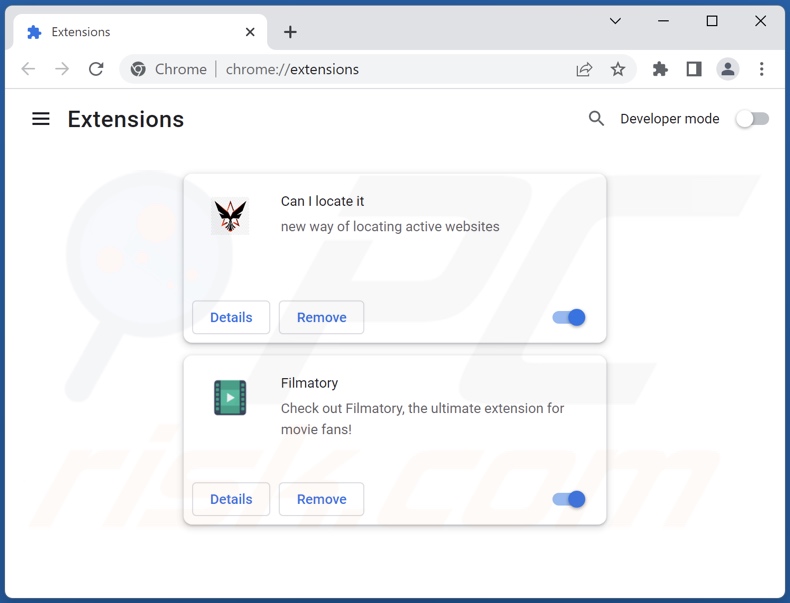
Alternative Methode:
Falls Sie weiterhin Probleme mit der Entfernung von opensubtitles uploader werbung haben, setzen Sie die Einstellungen Ihres Google Chrome Browsers zurück. Klicken Sie auf das Chrome Menü-Symbol ![]() (in der oberen rechten Ecke von Google Chrome) und wählen Sie Einstellungen. Scrollen Sie zum Ende der Seite herunter. Klicken Sie auf den Erweitert... Link.
(in der oberen rechten Ecke von Google Chrome) und wählen Sie Einstellungen. Scrollen Sie zum Ende der Seite herunter. Klicken Sie auf den Erweitert... Link.

Nachdem Sie zum Ende der Seite hinuntergescrollt haben, klicken Sie auf das Zurücksetzen (Einstellungen auf ihren ursprünglichen Standard wiederherstellen) Feld.

Im geöffneten Fenster bestätigen Sie, dass Sie die Google Chrome Einstellungen auf Standard zurücksetzen möchten, indem Sie auf das Zurücksetzen Feld klicken.

 Bösartige Plug-ins von Mozilla Firefox entfernen:
Bösartige Plug-ins von Mozilla Firefox entfernen:
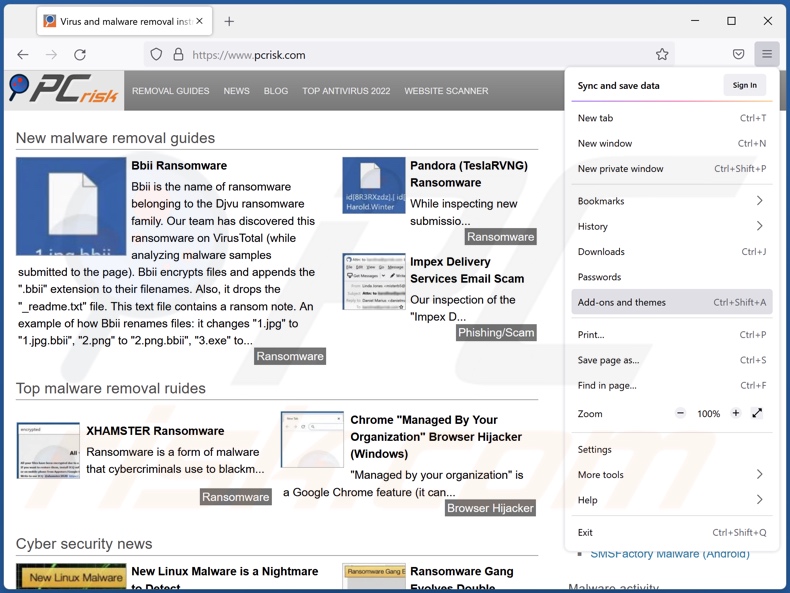
Klicken Sie auf das Firefox Menü-Symbol ![]() (rechte obere Ecke des Hauptfensters), wählen Sie "Add-ons und Themen". Klicken Sie auf "Erweiterungen" und entfernen Sie im geöffneten Fenster "Tool" und alle anderen, kürzlich installierten, verdächtigen Erweiteurngen, klicken Sie auf die drei Punkte und dann auf "Entfernen".
(rechte obere Ecke des Hauptfensters), wählen Sie "Add-ons und Themen". Klicken Sie auf "Erweiterungen" und entfernen Sie im geöffneten Fenster "Tool" und alle anderen, kürzlich installierten, verdächtigen Erweiteurngen, klicken Sie auf die drei Punkte und dann auf "Entfernen".
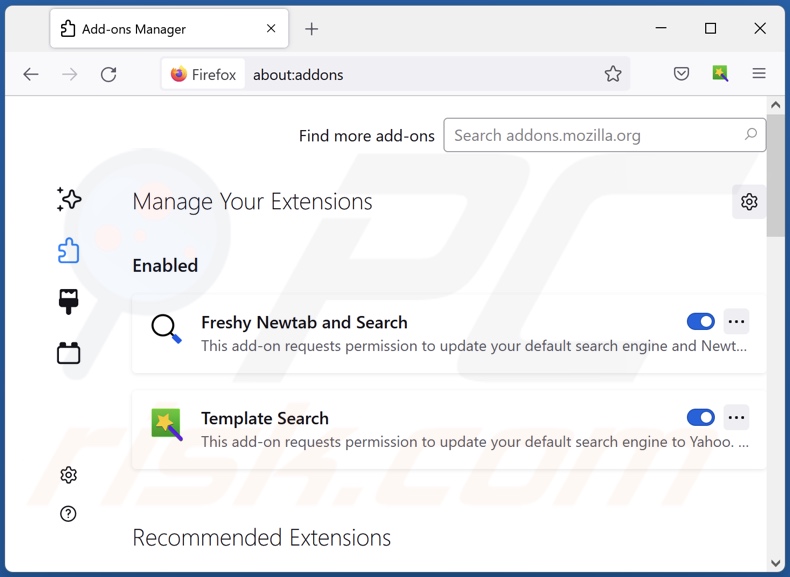
Alternative Methode:
Computernutzer, die Probleme mit der Entfernung von opensubtitles uploader werbung haben, können Ihre Mozilla Firefox Einstellungen auf Standard zurücksetzen. Öffnen Sie Mozilla Firefox. In der oberen rechten Ecke des Hauptfensters klicken Sie auf das Firefox Menü ![]() , im geöffneten Menü klicken Sie auf das Hilfsmenü öffnen Feld
, im geöffneten Menü klicken Sie auf das Hilfsmenü öffnen Feld ![]()

Wählen Sie Problemlösungsinformationen.

Im geöffneten Fenster klicken Sie auf das Firefox Zurücksetzen Feld.

Im geöffneten Fenster bestätigen Sie, dass sie die Mozilla Firefox Einstellungen auf Standard zurücksetzen wollen, indem Sie auf das Zurücksetzen Feld klicken.

 Bösartige Erweiterungen von Safari entfernen:
Bösartige Erweiterungen von Safari entfernen:

Vergewissern Sie sich, dass Ihr Safari Browser aktiv ist, klicken Sie auf das Safari Menü und wählen Sie Einstellungen...

Klicken Sie im geöffneten Fenster auf Erweiterungen, suchen Sie nach kürzlich installierten, verdächtigen Erweiterungen, wählen Sie sie aus und klicken Sie auf Deinstallieren.
Alternative Methode:
Vergewissern Sie sich, dass Ihr Safari Browser aktiv ist und klicken Sie auf das Safari Menü. Vom sich aufklappenden Auswahlmenü wählen Sie Verlauf und Internetseitendaten löschen...

Wählen Sie im geöffneten Fenster Gesamtverlauf und klicken Sie auf das Verlauf löschen Feld.

 Bösartige Erweiterungen von Microsoft Edge entfernen:
Bösartige Erweiterungen von Microsoft Edge entfernen:

Klicken Sie auf das Edge Menüsymbol ![]() (in der oberen rechten Ecke von Microsoft Edge), wählen Sie "Erweiterungen". Suchen Sie nach allen kürzlich installierten verdächtigen Browser-Add-Ons und klicken Sie unter deren Namen auf "Entfernen".
(in der oberen rechten Ecke von Microsoft Edge), wählen Sie "Erweiterungen". Suchen Sie nach allen kürzlich installierten verdächtigen Browser-Add-Ons und klicken Sie unter deren Namen auf "Entfernen".

Alternative Methode:
Wenn Sie weiterhin Probleme mit der Entfernung von opensubtitles uploader werbung haben, setzen Sie Ihre Microsoft Edge Browsereinstellungen zurück. Klicken Sie auf das Edge Menüsymbol ![]() (in der oberen rechten Ecke von Microsoft Edge) und wählen Sie Einstellungen.
(in der oberen rechten Ecke von Microsoft Edge) und wählen Sie Einstellungen.

Im geöffneten Einstellungsmenü wählen Sie Einstellungen wiederherstellen.

Wählen Sie Einstellungen auf ihre Standardwerte zurücksetzen. Im geöffneten Fenster bestätigen Sie, dass Sie die Microsoft Edge Einstellungen auf Standard zurücksetzen möchten, indem Sie auf die Schaltfläche "Zurücksetzen" klicken.

- Wenn dies nicht geholfen hat, befolgen Sie diese alternativen Anweisungen, die erklären, wie man den Microsoft Edge Browser zurückstellt.
Zusammenfassung:
 Meistens infiltrieren werbefinanzierte Software, oder potenziell unerwünschte Anwendungen, die Internetbrowser von Benutzern beim Herunterladen kostenloser Software. Einige der bösartigen Downloadseiten für kostenlose Software, erlauben es nicht, die gewählte Freeware herunterzuladen, falls sich Benutzer dafür entscheiden, die Installation beworbener Software abzulehnen. Beachten Sie, dass die sicherste Quelle zum Herunterladen kostenloser Software die Internetseite ihrer Entwickler ist. Falls Ihr Download von einem Downloadklienten verwaltet wird, vergewissern Sie sich, dass Sie die Installation geförderter Browser Programmerweiterungen und Symbolleisten ablehnen.
Meistens infiltrieren werbefinanzierte Software, oder potenziell unerwünschte Anwendungen, die Internetbrowser von Benutzern beim Herunterladen kostenloser Software. Einige der bösartigen Downloadseiten für kostenlose Software, erlauben es nicht, die gewählte Freeware herunterzuladen, falls sich Benutzer dafür entscheiden, die Installation beworbener Software abzulehnen. Beachten Sie, dass die sicherste Quelle zum Herunterladen kostenloser Software die Internetseite ihrer Entwickler ist. Falls Ihr Download von einem Downloadklienten verwaltet wird, vergewissern Sie sich, dass Sie die Installation geförderter Browser Programmerweiterungen und Symbolleisten ablehnen.
Hilfe beim Entfernen:
Falls Sie Probleme beim Versuch opensubtitles uploader werbung von Ihrem Computer zu entfernen haben, bitten Sie bitte um Hilfe in unserem Schadensoftware Entfernungsforum.
Kommentare hinterlassen:
Falls Sie zusätzliche Informationen über opensubtitles uploader werbung, oder ihre Entfernung haben, teilen Sie bitte Ihr Wissen im unten aufgeführten Kommentare Abschnitt.
Quelle: https://www.pcrisk.com/removal-guides/24679-opensubtitles-uploader-adware
Häufig gestellte Fragen (FAQ)
Welchen Schaden kann Adware verursachen?
Adware zeigt Werbung an, die für irreführende und bösartige Inhalte wirbt, was zu ernsthaften Problemen wie Systeminfektionen, finanzielle Einbußen und so weiter führen kann. Diese Software ist in der Regel in der Lage, Daten zu verfolgen, und wird daher ebenfalls als Bedrohung für die Privatsphäre angesehen.
Was tut Adware?
Adware wurde entwickelt, um die Platzierung von Werbung auf besuchten Webseiten und/oder anderen Oberflächen zu ermöglichen. Außerdem können einige Typen Webseiten gewaltsam öffnen und private Daten sammeln.
Wie erzeugen die Entwickler von Adware Gewinne?
Adware erwirtschaftet ihren Gewinn in erster Linie über Partnerprogramme, indem sie für eine Vielzahl von Inhalten wirbt. Die Entwickler können eine Provision durch Anklicken der Werbung, Seitenbesuche, Datei-Downloads, Produktkäufe, Dienstabonnements oder ähnliches verdienen.
Entfernt Combo Cleaner die Adware OpenSubtitles Uploader?
Ja. Combo Cleaner kann Systeme scannen und alle vorhandenen Adware-artige Anwendungen entfernen. Es ist wichtig zu erwähnen, dass die manuelle Entfernung (ohne Hilfe von Sicherheitssoftware) unwirksam sein könnte. Da trotz der (manuellen) Entfernung der Adware, verschiedene Überreste (Dateien) im System verbleiben können. Darüber hinaus können die verbleibenden Komponenten weiter laufen und Probleme verursachen. Daher ist es unabdingbar, werbeunterstützte Software gründlich zu entfernen.
Teilen:

Tomas Meskauskas
Erfahrener Sicherheitsforscher, professioneller Malware-Analyst
Meine Leidenschaft gilt der Computersicherheit und -technologie. Ich habe mehr als 10 Jahre Erfahrung in verschiedenen Unternehmen im Zusammenhang mit der Lösung computertechnischer Probleme und der Internetsicherheit. Seit 2010 arbeite ich als Autor und Redakteur für PCrisk. Folgen Sie mir auf Twitter und LinkedIn, um über die neuesten Bedrohungen der Online-Sicherheit informiert zu bleiben.
Das Sicherheitsportal PCrisk wird von der Firma RCS LT bereitgestellt.
Gemeinsam klären Sicherheitsforscher Computerbenutzer über die neuesten Online-Sicherheitsbedrohungen auf. Weitere Informationen über das Unternehmen RCS LT.
Unsere Anleitungen zur Entfernung von Malware sind kostenlos. Wenn Sie uns jedoch unterstützen möchten, können Sie uns eine Spende schicken.
SpendenDas Sicherheitsportal PCrisk wird von der Firma RCS LT bereitgestellt.
Gemeinsam klären Sicherheitsforscher Computerbenutzer über die neuesten Online-Sicherheitsbedrohungen auf. Weitere Informationen über das Unternehmen RCS LT.
Unsere Anleitungen zur Entfernung von Malware sind kostenlos. Wenn Sie uns jedoch unterstützen möchten, können Sie uns eine Spende schicken.
Spenden
▼ Diskussion einblenden